三菱触摸屏GT-Designer分级密码设置之欧阳光明创编
三菱触摸屏 -GOT-A900系列操作手册(入门篇)
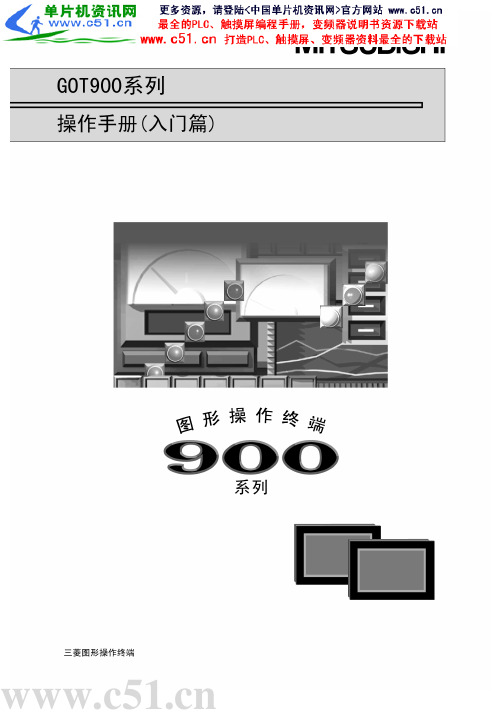
A-2Leabharlann A-2[布线注意事项] ! 警告
在否开则始就布会线导之致前触,电在、所产有品阶损段坏务或必误保动作证。GOT 外部电源断开。
! 注意
请接否确地则保方会式导GO(致T 三触电级电源接或模地误块方动的作式FG。)端或子更、高L等G 端级子的和接保地护方接式地。端子接地,接地方式采用 GOT 专用的 D 级 在否确则定会额导定致电火压灾和或产故品障最。终布线之后,正确连接 GOT 电源模块。 在特定扭矩范围内拧紧 GOT 电源部分的末端螺钉。 不拧拧得紧过会紧造会成因触损电坏或螺误钉动或作模。块而造成触电或故障。 布线时要小心避免异物如碎屑、电线包装纸等进入模块。 否则会导致火灾、连接失败或误动作。 检插否查接则总总会线线因是时接否,触将完不总全良线插引电入起缆。故插障入。已连接好的模块的连接器上,直到听到“咔恰”一声。 和插不末接拧端通紧信螺会电钉造缆。成。触将电通或信误电动缆作。插入已连接好的模块的连接器上,在特定的扭矩范围内拧紧装配 拧得过紧会因损坏螺钉或模块而造成触电或误动作。
2000 三菱电机
A-5
A-5
介绍
感谢您选择三菱 GOT(图形操作终端)。 在使用该设备之前,请仔细阅读本手册,以在使用时发挥设备的最佳性能。
内容
有关手册 ................................................................................. A- 8 本手册所包含的缩略语及专用术语 ........................................................... A- 9
第一章 基础知识
1- 1 ~ 1- 4
三菱触摸屏使用教程

指示灯为OFF状态的设置,按图画 红圈的都要设置
指示灯为ON状态的设置,按图画红 圈的都要设置
按钮状态为OFF时文本设置
按钮状态为ON时文本设置,完成后确 认,看效果。
属性修改后的效果
停止按钮设置,右键单击一创建的 按钮,选择复制按钮。然后粘贴
把软元件设置为M1
文本设置为停止,然后确认
下一步
下一步
下一步
结束
这时我们就进入编辑窗口,点击确 认,建立画面一。
画面编辑
启动按钮的制作,点击任务栏的开 关按钮,选择位开关。如下图所示:
在画面窗口拉出一个按钮框格,这 时我们需要设置按钮的属性
属性更改,鼠标右键单击刚才的按 钮,出现菜单。选择属性更改。
基本设置,软元件设置为M0点动。
三菱触摸屏GOT1000的画面制 作
一、首先我们要在我的电脑打开编 辑软件GT Desingner2
软件打开
新建Leabharlann 点击下一步,其他不设置设置GOT类型为GT10**320X240其 他设置为默认
下一步
把连接机器设置为MELSEC-FX类型 的PLC完成之后点击下一步
I/F设置为标准RS-422,完成后点击 下一步
指示灯制作
更改指示灯的属性,和按钮的属性 更改一样的。
指示等的文本更改
三、把一创建完成的画面下载到 GOT,
下载到GOT
下一步
把梯形图下载到PLC
各种变频器万能解锁密码之欧阳体创编
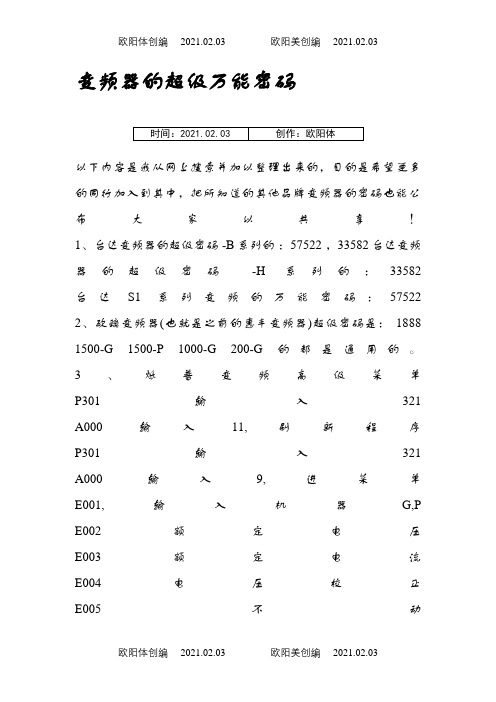
变频器的超级万能密码以下内容是我从网上搜索并加以整理出来的,目的是希望更多的同行加入到其中,把所知道的其他品牌变频器的密码也能公布大家以共享!1、台达变频器的超级密码 -B系列的:57522 ,33582台达变频器的超级密码-H系列的:33582 台达S1系列变频的万能密码:575222、欧瑞变频器(也就是之前的惠丰变频器)超级密码是:1888 1500-G 1500-P 1000-G 200-G的都是通用的。
3、烁普变频高级菜单P301输入321 A000输入11,刷新程序P301输入321 A000输入9,进菜单E001,输入机器G,P E002额定电压E003额定电流E004电压校正E005不动E006电流校正4、普传PI2000刷新设定方法(1)将C01设定为222进入P14 (2)将P14设定3对CPU刷新,这时显示PI2000 将C01设为222进入P14参数设定,P14设为2,P01为设定机型为G、F,P02设定变频器电压380V,P03设定变频器额定电流,P04设定电压显示,P05设定电流显示。
5、英威腾万能密码50112 型号CHV、CHE 、CHF在参数P7-00内不管设多少密码,它的万能密码是:501126、没密码进不去,三菱740的把面板拔下来再插上就行。
7、爱默生TD3000的密码8888爱默生TD3300的密码2002 8、西林变频器的万能密码:6860 (以前是,现在大家试试看)。
9、ABB ACS600变频器完全参数密码NAMC主控板参数设置:(1)在16.03参数中输入密码:2303(2)102.01参数设置为:false 可以进入设定所有主控板参数。
10、安川G5变频器密码,具体在A1-04中显示,调到这条参数,然后同时按住MENU键和RESET键10秒,就可以看到密码。
看到密码之后再调到A1-05把密码输入进去就可以修改参数了。
11、安川G7的密码,当显示A1-04时,一边按RESET,一边按MENU显示A1-05的密码设置,然后把这个密码输入到A1-04就行了,然后就能用这个密码进去了。
三菱触摸屏(人机界面)常见问题解析(一)
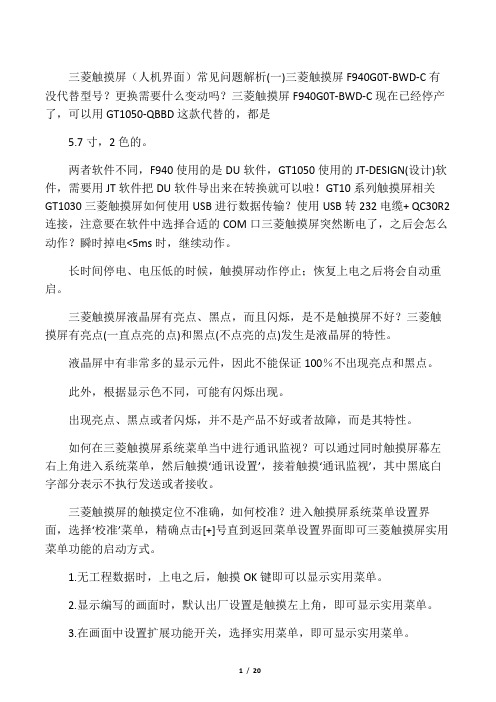
三菱触摸屏(人机界面)常见问题解析(一)三菱触摸屏F940G0T-BWD-C有没代替型号?更换需要什么变动吗?三菱触摸屏F940G0T-BWD-C现在已经停产了,可以用GT1050-QBBD这款代替的,都是5.7寸,2色的。
两者软件不同,F940使用的是DU软件,GT1050使用的JT-DESIGN(设计)软件,需要用JT软件把DU软件导出来在转换就可以啦!GT10系列触摸屏相关GT1030三菱触摸屏如何使用USB进行数据传输?使用USB转232电缆+ QC30R2连接,注意要在软件中选择合适的COM口三菱触摸屏突然断电了,之后会怎么动作?瞬时掉电<5ms时,继续动作。
长时间停电、电压低的时候,触摸屏动作停止;恢复上电之后将会自动重启。
三菱触摸屏液晶屏有亮点、黑点,而且闪烁,是不是触摸屏不好?三菱触摸屏有亮点(一直点亮的点)和黑点(不点亮的点)发生是液晶屏的特性。
液晶屏中有非常多的显示元件,因此不能保证100%不出现亮点和黑点。
此外,根据显示色不同,可能有闪烁出现。
出现亮点、黑点或者闪烁,并不是产品不好或者故障,而是其特性。
如何在三菱触摸屏系统菜单当中进行通讯监视?可以通过同时触摸屏幕左右上角进入系统菜单,然后触摸‘通讯设置’,接着触摸‘通讯监视’,其中黑底白字部分表示不执行发送或者接收。
三菱触摸屏的触摸定位不准确,如何校准?进入触摸屏系统菜单设置界面,选择‘校准’菜单,精确点击[+]号直到返回菜单设置界面即可三菱触摸屏实用菜单功能的启动方式。
1.无工程数据时,上电之后,触摸OK键即可以显示实用菜单。
2.显示编写的画面时,默认出厂设置是触摸左上角,即可显示实用菜单。
3.在画面中设置扩展功能开关,选择实用菜单,即可显示实用菜单。
使用三菱触摸屏时如何让窗口自动弹出?为窗口切换软元件赋值,数值为指定弹出窗口的编号即可。
GT10系列三菱触摸屏可以仿真吗使用GT Simulator3新软件可以仿真,软件版本需要在1.22Y以上支持。
三菱变频器简易参数设置之欧阳引擎创编
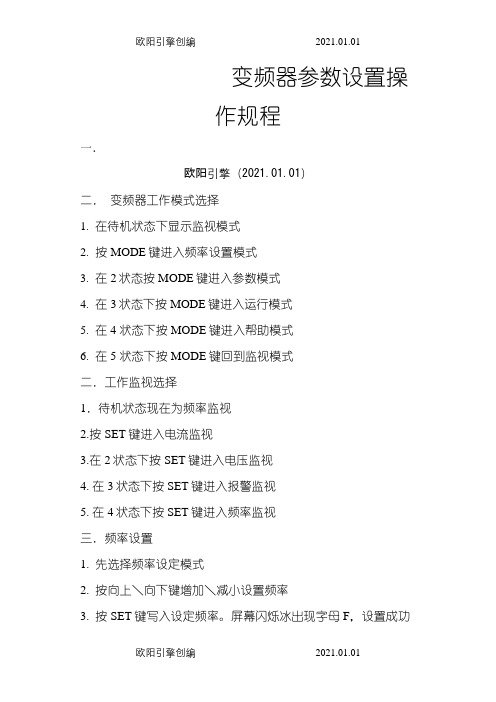
变频器参数设置操作规程一.欧阳引擎(2021.01.01)二.变频器工作模式选择1.在待机状态下显示监视模式2.按MODE键进入频率设置模式3.在2状态按MODE键进入参数模式4.在3状态下按MODE键进入运行模式5.在4 状态下按MODE键进入帮助模式6.在5 状态下按MODE键回到监视模式二.工作监视选择1.待机状态现在为频率监视2.按SET键进入电流监视3.在2状态下按SET键进入电压监视4. 在3状态下按SET键进入报警监视5. 在4状态下按SET键进入频率监视三.频率设置1. 先选择频率设定模式2. 按向上\向下键增加\减小设置频率3. 按SET键写入设定频率。
屏幕闪烁冰出现字母F,设置成功四.参数设置1. 先选择参数设定模式2. 按SET键进入改变参数状态(此时用SET键可以改变参数数位)3.按向上\向下键增加\减小参数4. 按SET键显示参数的现在设定值5. 按向上\向下键增加\减小参数设定值6. 按SET 键1.5秒写入设定值,屏幕闪烁设定成功五.拷贝模式在工作中我们经常会遇到这样的情况,有一台变频器坏了买了新的却不知道原来变频的参数。
这种情况可以利用变频器的拷贝模式解决。
此模式可以用操作面板把源变频器的参数直接复制到目标变频器中。
具体方法如下:1.源变频器通电开机,并选择参数设定模式2.按两次向下键,再按SET键进入参数读出准备期3.按SET键1.5秒读出参数,闪烁,显示读出成功4.源变频器停电。
启动目标变频器。
按1、2步进入参数读出准备期5.按向上建进入参数写入准备期6.按SET键1.5秒写入参数。
闪烁,写入成功7.按向上键进入参数校验准备期8.按SET键1.5秒,闪烁,校验参数。
若无错误提示则写入成功9.关闭目标变频器,更换新操作面板。
六.变频器主要参数介绍1. 上限频率(Pr。
1)限制变频器输出频率上限值,出厂设定为120Hz2. 下限频率(Pr。
2)限制变频器输出频率下限值,只要启动信号为ON,频率达到下限值就启动电机3. 加减速时间设定Pr。
三菱GT10触摸屏的使用方法
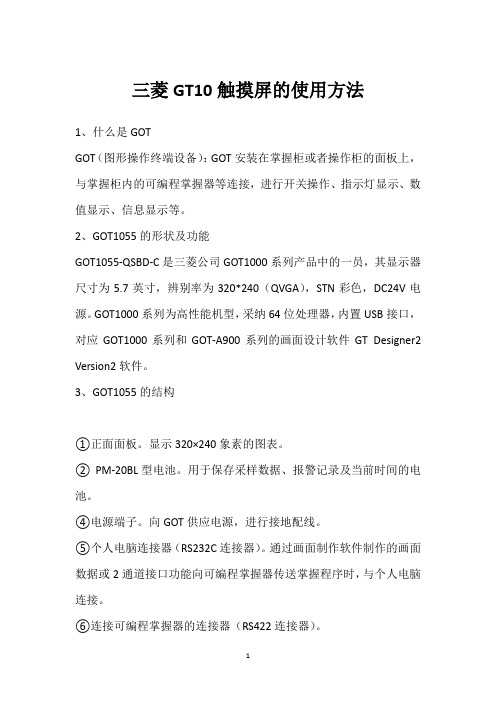
三菱GT10触摸屏的使用方法1、什么是GOTGOT(图形操作终端设备):GOT安装在掌握柜或者操作柜的面板上,与掌握柜内的可编程掌握器等连接,进行开关操作、指示灯显示、数值显示、信息显示等。
2、GOT1055的形状及功能GOT1055-QSBD-C是三菱公司GOT1000系列产品中的一员,其显示器尺寸为5.7英寸,辨别率为320*240(QVGA),STN彩色,DC24V电源。
GOT1000系列为高性能机型,采纳64位处理器,内置USB接口,对应GOT1000系列和GOT-A900系列的画面设计软件GT Designer2 Version2软件。
3、GOT1055的结构①正面面板。
显示320×240象素的图表。
② PM-20BL型电池。
用于保存采样数据、报警记录及当前时间的电池。
④电源端子。
向GOT供应电源,进行接地配线。
⑤个人电脑连接器(RS232C连接器)。
通过画面制作软件制作的画面数据或2通道接口功能向可编程掌握器传送掌握程序时,与个人电脑连接。
⑥连接可编程掌握器的连接器(RS422连接器)。
4、GOT的基本工作模式及与计算机、plc的连接作为PLC的图形操作终端,GOT必需与PLC联机使用,通过操作人员手指与触摸屏上的图形元件的接触发出PLC的操作指令或者显示PLC 运行中的各种信息。
GOT 中的显示画面( 工程数据) 是使用专用软件(GT Designer2) 通过个人计算机所创建的。
在GT Designer2中通过粘贴开关图形、指示灯图形、数值显示等称为对象的显示框图形来创建画面,通过可编程掌握器CPU 的软元件存储器(位、字) 将动作功能设置到粘贴的对象中,可以执行GOT 的各个功能。
通过USB电缆、RS-232 电缆、以太网通信模块/电缆及存储卡将创建的工程数据传输到GOT 中。
5、画面构成GOT1000系列有用户画面和有用功能画面2种显示画面。
(1)用户画面是指通过GT Designer2制作的画面。
三菱E60M64简明调试手册之欧阳引擎创编

目录欧阳引擎(2021.01.01)一:E60,M64的联接21:E60-NC联接22:基本I/O联接43:M64S-NC54:伺服系统的联接75:E60,M60系列系统联接总图7二:外围线路的检查及上电注意事项8三:参数的设定91:基本参数的设定92:轴参数的设定113:原点复归参数114:伺服参数的设定125:主轴参数的设定156:机械误差167:PLC178:巨程式,位置开关详见操作手册17四.PLC程序的输入171:PLC4B格式PLC传输182:GPPW格式PLC程序输入203:PLC系统部分运行测试20五:资料备份及恢复211:RS-232C传输方式222:资料备份卡存储方式23六:附录251:伺服参数标准设定表(未列明的系列请参照手册)25 2:主轴参数(未列明的请参照手册)263:SVJ2伺服参数的优化284:模具加工经验参数及高速高精度的使用305:三菱相关软件31一:E60,M64的联接1:E60-NC联接(1)E60-NC(FCU6-MU071)接口图:(2)控制单元联接系统图(3)*紧急停止按钮的配线:三菱E60及64系列以后的紧急停止的配线与以往系统的配线有本质区别,现在急停端口内部为有源输出,如果外部贸然接入电源,有可能造成短路而烧毁NC。
望用户引起注意。
例:2:基本I/O联接(1)HR341/HR351端口图:CF31/CF32/CF33/CF34插头DI:CF31/CF32注1:漏/源改变联接,请给COM提供以下电压漏:DC24V源:0V注2:I/O口的电源与基本I/O的DCIN回路不同,请单独加载直流电源。
DO:CF33/CF34注1:±10V模拟电压输出,与基本I/O单元AO端口功能相同。
数字信号输出电路的概要:数字信号输出电路为漏型(FCU6-HR341)和源型(FCU6-HR351)。
请在下列规格的范围内使用单元名称FCU6-HR341 FCU6-HR351输出类型漏型源型输出电流60MA/点60mA/点输出点数48点48点输出使用管脚Y0~Y2F Y0~Y2F输出电路:3:M64S-NC(1) NC系统端口图端口说明配置电缆备注DCIN NC直流24伏输入F070 使用开关稳压电源端(2)BASE I/OBASE I/O 端口图FCU6-DX350/DX351/DX450/451BASE I/O端口解释参照E60-BASE I/OHR211端口解释*SW1,SW2的设定原则:BSAE I/O 最多可联接3块I/O单元(DX100/DX111/DX120/DX121…),其相应的通道设置为0,1,2…..,一个通道号包含32个I/O点。
三菱GOT参数设置以及和PC连接设置

2. 确认 GOT 类型
工具栏 Common—GOT type setting:
GOT Type:�GT16**-S(800*600) [根据实际情况选择,型号在 GOT troller Setting:
CH1: 设置项目:Manufacturer � MITSUBISHI
三菱 GOT 参数设置以及和 PC 连接设置 Hardware Type:GOT1000 Series, USB 2.0 Cable PC OS:Windows XP Professional SP3 Software:GT Designer3 (1.19V ) 1. USB 连接
用 USB Cable 连接 GOT 和 PC 后,按照系统提示安装硬件驱动, 驱动文件位置 C:\MELSOFT\EasySocket\USB Driver 【驱动文件位置可能由于安装 GT Designer 3 目录不同而存在差异】
Write Mode: �SELECT DATA Destination Dri. �C: Built-in Flash Memory 在下面的图框中选择要写入 GOT 的 data � Untitled(Project1) �Standard Monitor OS『第一次安装时』 �Communication Driver\ BUS Network Group 选择 BUS(Q) 点击 GOT Write。
Standard I/F setting :1/F-1 RS232 CH No. �9 (Host PC) Extend I/F Setting:Extend I/F1: Ch.No.1ST �1. (Bus Q )
5. 通信方式确定
工具栏 Communication—Communication Configuration: � USB , 然后单击‘TEST’
三菱FX系列PLC密码设置
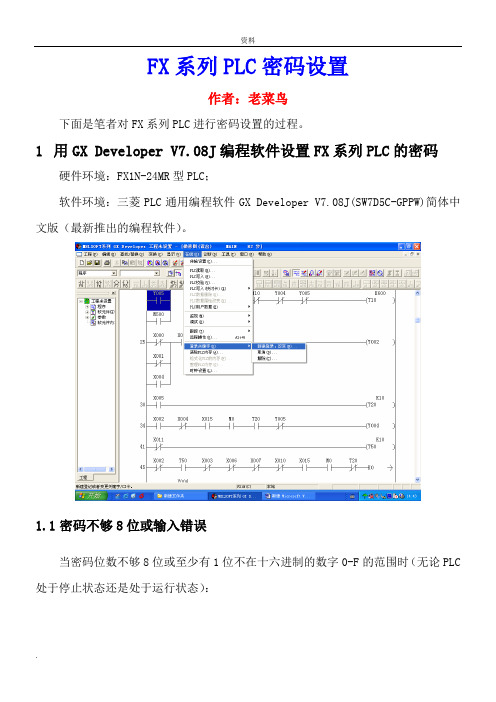
FX系列PLC密码设置作者:老菜鸟下面是笔者对FX系列PLC进行密码设置的过程。
1用GX Developer V7.08J编程软件设置FX系列PLC的密码硬件环境:FX1N-24MR型PLC;软件环境:三菱PLC通用编程软件GX Developer V7.08J(SW7D5C-GPPW)简体中文版(最新推出的编程软件)。
1.1密码不够8位或输入错误当密码位数不够8位或至少有1位不在十六进制的数字0-F的范围时(无论PLC 处于停止状态还是处于运行状态):就会出现以下错误提示:1.2PLC处于运行状态如果密码位数等于8位而且都在十六进制的数字0-F的范围,但PLC却处于运行状态(这是笔者好不容易才试出来的,汗!):就会出现以下错误提示:1.3PLC处于停止状态将FX1N-24MR置为停止状态后,任意设置8位0-F(十六进制)的密码均可:但如果不够8位,以空格补齐也会出错:2用FXGP编程软件设置FX系列PLC的密码硬件环境:FX1N-24MR型PLC;软件环境:三菱FX系列PLC专用编程软件SWOPC-FXGP-WIN-C V3.3简体中文版(比GX Developer系列编程软件要老得多)。
2.1PLC处于运行状态1.设置密码:FX1N+24MR处于运行状态下,新建一个空白文件,PLC型号选择FX1N。
是空格):当密码超过8位时:所以只有输入8位而且在0-F范围的密码才可以正确设置:2.删除密码:如果要删除密码,新口令就为8个空格。
如果要设置密码,密码就得为8位0-F 的数字,中间不得夹杂空格。
如果少于或多于8个空格,错误同上。
2.2PLC处于停止状态PLC处于停止状态时的设置情况和处于运行状态时的情况相同。
综合上述,FXGP软件可以在FX1N系列PLC停止状态下和运行状态下设置密码,而GX Developer软件只能在FX1N系列PLC停止状态下设置密码。
这说明一点:并不一定新软件在每一方面做得都比老软件好@_@3用GX Developer V8.34L编程软件设置FX系列PLC的密码说明:笔者已经不记得在PLC开关处于RUN状态下是否设置成功了。
手把手教你学GT Desiger 触摸屏
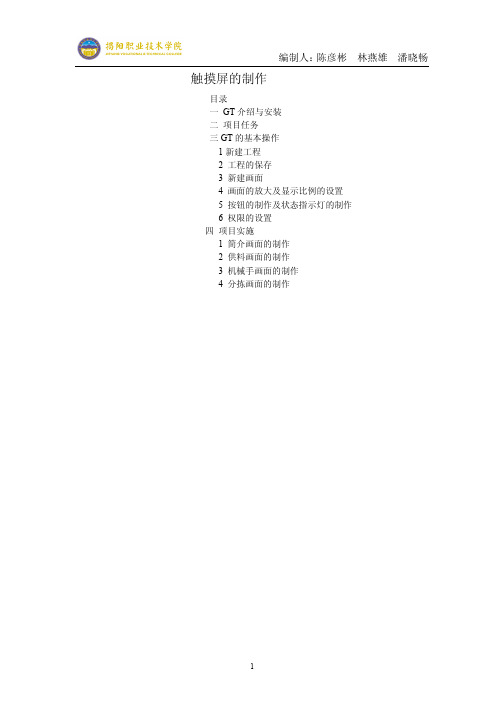
触摸屏的制作目录一GT介绍与安装二项目任务三GT的基本操作1新建工程2 工程的保存3 新建画面4 画面的放大及显示比例的设置5 按钮的制作及状态指示灯的制作6 权限的设置四项目实施1 简介画面的制作2 供料画面的制作3 机械手画面的制作4 分拣画面的制作一、GT介绍与安装三菱触摸屏编程软件GT Designer 3是用于三菱电机自动化GOT1000系列图形操作终端的画面设计软件,并且集成有GT Simulator3仿真软件,具有仿真模拟的功能。
GT Designer3 进行工程和画面创建、图形绘制、对象配置和设置、公共设置以及数据传输等的软件。
GT Simulator3 在PC机上模拟GOT运行的仿真软件。
软件的安装(1)获取软件安装包,安装文件(2)打开安装文件,图(1)下一步,双击,进行安装。
根据提示安装,直到显示要求输入公司名称,姓名,产品ID,如下图,公司名称,及姓名可随意输入,产品ID填写570-986818410 或570-996818410,接着一直根据提示点击“下一步”直到完成安装。
注:安装大约10分钟,左右,请勿操作电脑其他软件,程序。
二、项目任务制作设备的全线启动,停止,复位、状态指示灯及各单元的动作运行按钮等。
触摸屏共分为四个页面,分别是设备简介,供料单元,机械手单元及分拣单元。
各页面的完成效果图,如下图1-41、设备简介页面图22、供料单元页面图3 3机械手单元页面图44、分拣单元页面图5三、GT的基本操作1 新建工程(1)在电脑桌面双击,出现工程选择窗口,如下图图(6)点击新建,(也可菜单栏中“工程”中的“新建”)弹出新建工程向导,如下图图(7)(2)点击下一步,进行机种选择图(8)(3)根据实际情况选择几种,选择GT10系列中的“GT10**-Q(320X240)”,选择好点击下一步,切换到一下页面图(9)(4)此页无需设置,继续点击下一步,根据实际设置如下图制造商为三菱电机,机种为MELSEC-FX图(10)(5)接下所有页面无需设置,依次点击下一步至一下页面图(11)点击“结束”,进入触摸屏制作画面2、工程的保存(1)点击菜单栏中的工程,出现一下子菜单图(12)(2)第一次点击子菜单中的保存时,会跳出“另存为”页面,如下图图(13)(3)设置“保存路径”,工作区名及工程名必须填,可任意给定,后点击“保存”,完成对工程的保存。
三菱公司GT—Designer编程软件编制触摸屏程序

各类触摸屏横向比较
p电阻式:触摸屏处于一种对外界完全隔离的工作环境, 不怕灰尘、水汽和油污,可以用任何物体来触摸。精度 非常高,可用来作图,书写。价格合理。
p电容式:最大优势是能实现多点触控,操作最随意。不 足的是精度较低,受周围环境电场影响可能产生漂移, 价格较高。
p红外线式:红外触摸屏不受电流、电压和静电干扰,但 对光照较为敏感。价格较低,维护方便。
1、GOT的接线及与计算机、PLC的连接
1、GOT的接线及与计算机、PLC的连接
作为PLC的图形操作终端,GOT必须与PLC联机使用,通 过操作人员手指与触摸屏上的图形元件的接触发出PLC的操 作指令或者显示PLC运行中的各种信息。
2、GOT的画面功能(用户画面功能、系统画面)
(1)用户画面功能(用户制作的画面)
任务一、 触摸屏的简要结构、原理
触摸屏是“图形操作终端”“GOT”在工业控制中的 通俗叫法,这种液晶显示器具有人体感应功能,当手指 触摸到触摸屏上的图形时,可发出操作指令。
(一)触摸屏分类
电阻式
电容式
依据原理分 类
红外线式
声波式
电阻式触摸屏原理
触摸屏工作时,上下导体层相 当于电阻网络,当某一层电极加上 电压时,会在该网络上形成电压梯 度。如有外力使得上下两层在某一 点接触,则在电极未加电压的另一 层可以测得接触点处的电压,从而 知道接触点处的坐标。
投射电容式触摸屏(iphone)
红外线触摸屏原理
o在屏幕周边,成对安装红外线发射器和红外线接受器,形 成紧贴屏幕前密布X、Y方向上的红外线矩阵,通过不停 的扫描是否有红外线被物体阻挡检测并定位用户的触摸。
红外线触摸屏原理
o红外触摸屏的优点是可用手指、笔或任何可阻挡光 线的物体来触摸。
三菱触摸屏GOT1000(人机界面)常见问题解析

三菱触摸屏(人机界面)常见问题解析三菱触摸屏F940G0T-BWD-C有没代替型号?更换需要什么变动吗?三菱触摸屏F940G0T-BWD-C现在已经停产了,可以用GT1050-QBBD这款代替的,都是5.7寸,2色的。
两者软件不同,F940使用的是DU软件,GT1050使用的JT-DESIGN(设计)软件,需要用JT软件把DU软件导出来在转换就可以啦!GT10系列触摸屏相关GT1030三菱触摸屏如何使用USB进行数据传输?使用USB转232电缆 + QC30R2 连接,注意要在软件中选择合适的COM口三菱触摸屏突然断电了,之后会怎么动作?瞬时掉电<5ms时,继续动作。
长时间停电、电压低的时候,触摸屏动作停止;恢复上电之后将会自动重启。
三菱触摸屏液晶屏有亮点、黑点,而且闪烁,是不是触摸屏不好?三菱触摸屏有亮点(一直点亮的点)和黑点(不点亮的点)发生是液晶屏的特性。
液晶屏中有非常多的显示元件,因此不能保证100%不出现亮点和黑点。
此外,根据显示色不同,可能有闪烁出现。
出现亮点、黑点或者闪烁,并不是产品不好或者故障,而是其特性。
如何在三菱触摸屏系统菜单当中进行通讯监视?可以通过同时触摸屏幕左右上角进入系统菜单,然后触摸‘通讯设置’,接着触摸‘通讯监视’,其中黑底白字部分表示不执行发送或者接收。
三菱触摸屏的触摸定位不准确,如何校准?进入触摸屏系统菜单设置界面,选择‘校准’菜单,精确点击[+]号直到返回菜单设置界面即可三菱触摸屏实用菜单功能的启动方式。
1.无工程数据时,上电之后,触摸OK键即可以显示实用菜单。
2.显示编写的画面时,默认出厂设置是触摸左上角,即可显示实用菜单。
3.在画面中设置扩展功能开关,选择实用菜单,即可显示实用菜单。
使用三菱触摸屏时如何让窗口自动弹出?为窗口切换软元件赋值,数值为指定弹出窗口的编号即可。
GT10系列三菱触摸屏可以仿真吗使用GT Simulator3新软件可以仿真,软件版本需要在1.22Y以上支持。
触摸屏软件GT Designer2与触摸屏GT940的应用
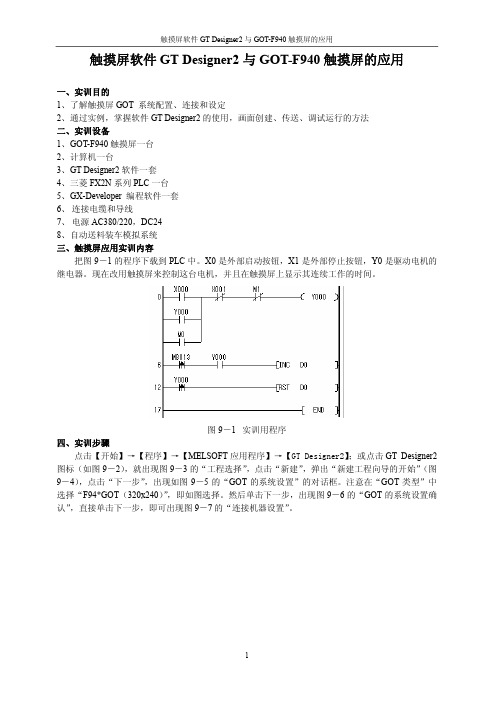
触摸屏软件 GT Designer2与 GOTF940触摸屏的应用一、实训目的1、了解触摸屏 GOT 系统配置、连接和设定2、通过实例,掌握软件 GT Designer2 的使用,画面创建、传送、调试运行的方法二、实训设备1、GOTF940 触摸屏一台2、计算机一台3、GT Designer2 软件一套4、三菱 FX2N 系列 PLC 一台5、GXDeveloper 编程软件一套6、连接电缆和导线7、电源 AC380/220,DC248、自动送料装车模拟系统三、触摸屏应用实训内容把图 9-1 的程序下载到 PLC 中。
X0 是外部启动按钮,X1 是外部停止按钮,Y0 是驱动电机的 继电器。
现在改用触摸屏来控制这台电机,并且在触摸屏上显示其连续工作的时间。
图 9-1 实训用程序四、实训步骤点击【开始】→【程序】→【MELSOFT应用程序】→【GT Designer2】;或点击GT Designer2(图,弹出“新建工程向导的开始”,点击“新建”图标(如图 9-2),就出现图9-3 的“工程选择”9-4),点击“下一步” ,出现如图 9-5 的“GOT 的系统设置”的对话框。
注意在“GOT 类型”中,即如图选择。
然后单击下一步,出现图 9-6 的“GOT 的系统设置确 选择“F94*GOT(320x240)”。
认” ,直接单击下一步,即可出现图 9-7 的“连接机器设置”图 9-2 GT Designer2 图标图 9-3 工程选择图 9-4 新建工程向导的开始图 9-5 选择GOT 类型图 9-6 确认是否选对了触摸屏的型号设置确认图 9-7 连接机器是 FX2N 的 PLC选择“F94*GOT (320x240) ”选择“8 色”选择“MELSECFX ”图 9-8图 9-9 点击结束图 9-10 出现画面属性窗口。
单击下一步,出现图9-8, 注意在“连接机器设置”中的 PLC 类型必须选择“MELSEC-FX”。
三菱触摸屏编程软件 GT Designer3简易画面制作

五、数值输入元件:按“数值输入”图标
(后在基本画面上,指定放置位置。)
A. 整数
B. 小数
C. 输入范围设定:
三菱触摸屏gtd3画面简易制作指引文本位开关位指示灯数值显示数值输入打开画面
三菱触摸屏GT D3画面简易制作指引
(文本、位开关、位指示灯、数值显示、数值输入)
ห้องสมุดไป่ตู้
**打开画面:
A、按图标:
B、后按新建: ( 选机种后按确定)
C、设置连接设备的制造商(三菱电机)及机种(MELSEC-FX)后确定:
D、出现基本画面,则可绘画元件:
一、文本写入:按图标A
在基本画面上,指定位置后,则可写入文本内容,后确定:
二、位开关制作:按开关图标中的“位开关”,
(后在基本画面上,指定放置位置。)
A、“点动”按钮制作:
B、“位反转”开关制作:
三、位指示灯制作:按指示灯图标中的“位指示灯”。
(后在基本画面上,指定放置位置。)
四、数值显示元件:按“数值显示”图标, (后在基本画面上,指定放置位置。)
手把手教你学GT Desiger3触摸屏20130606
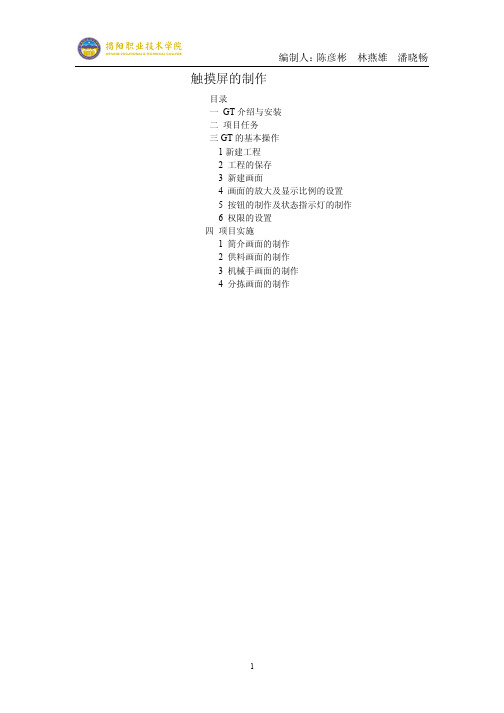
触摸屏的制作目录一GT介绍与安装二项目任务三GT的基本操作1新建工程2 工程的保存3 新建画面4 画面的放大及显示比例的设置5 按钮的制作及状态指示灯的制作6 权限的设置四项目实施1 简介画面的制作2 供料画面的制作3 机械手画面的制作4 分拣画面的制作一、GT介绍与安装三菱触摸屏编程软件GT Designer 3是用于三菱电机自动化GOT1000系列图形操作终端的画面设计软件,并且集成有GT Simulator3仿真软件,具有仿真模拟的功能。
GT Designer3 进行工程和画面创建、图形绘制、对象配置和设置、公共设置以及数据传输等的软件。
GT Simulator3 在PC机上模拟GOT运行的仿真软件。
软件的安装(1)获取软件安装包,安装文件(2)打开安装文件,图(1)下一步,双击,进行安装。
根据提示安装,直到显示要求输入公司名称,姓名,产品ID,如下图,公司名称,及姓名可随意输入,产品ID填写570-986818410 或570-996818410,接着一直根据提示点击“下一步”直到完成安装。
注:安装大约10分钟,左右,请勿操作电脑其他软件,程序。
二、项目任务制作设备的全线启动,停止,复位、状态指示灯及各单元的动作运行按钮等。
触摸屏共分为四个页面,分别是设备简介,供料单元,机械手单元及分拣单元。
各页面的完成效果图,如下图1-41、设备简介页面图22、供料单元页面图3 3机械手单元页面图44、分拣单元页面图5三、GT的基本操作1 新建工程(1)在电脑桌面双击,出现工程选择窗口,如下图图(6)点击新建,(也可菜单栏中“工程”中的“新建”)弹出新建工程向导,如下图图(7)(2)点击下一步,进行机种选择图(8)(3)根据实际情况选择几种,选择GT10系列中的“GT10**-Q(320X240)”,选择好点击下一步,切换到一下页面图(9)(4)此页无需设置,继续点击下一步,根据实际设置如下图制造商为三菱电机,机种为MELSEC-FX图(10)(5)接下所有页面无需设置,依次点击下一步至一下页面图(11)点击“结束”,进入触摸屏制作画面2、工程的保存(1)点击菜单栏中的工程,出现一下子菜单图(12)(2)第一次点击子菜单中的保存时,会跳出“另存为”页面,如下图图(13)(3)设置“保存路径”,工作区名及工程名必须填,可任意给定,后点击“保存”,完成对工程的保存。
刀臂式操作手册之欧阳美创编
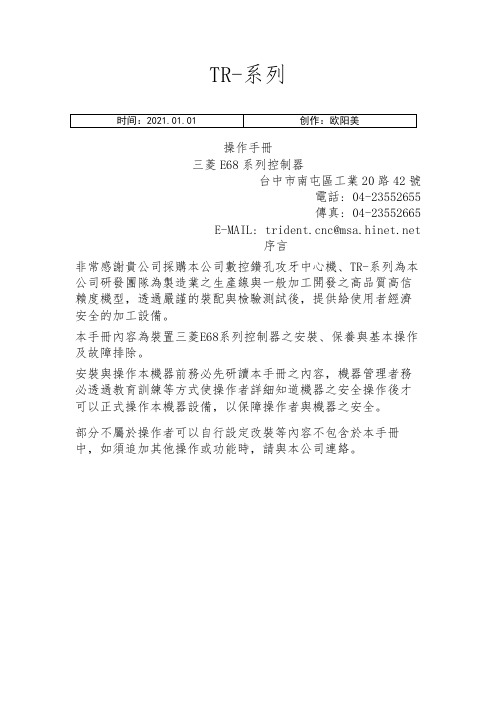
TR-系列操作手冊三菱E68系列控制器台中市南屯區工業20路42號電話: 04-23552655傳真: 04-23552665E-MAIL: c@序言非常感謝貴公司採購本公司數控鑚孔攻牙中心機、TR-系列為本公司研發團隊為製造業之生產線與一般加工開發之高品質高信賴度機型,透過嚴謹的裝配與檢驗測試後,提供給使用者經濟安全的加工設備。
本手冊內容為裝置三菱E68系列控制器之安裝、保養與基本操作及故障排除。
安裝與操作本機器前務必先研讀本手冊之內容,機器管理者務必透過教育訓練等方式使操作者詳細知道機器之安全操作後才可以正式操作本機器設備,以保障操作者與機器之安全。
部分不屬於操作者可以自行設定改裝等內容不包含於本手冊中,如須追加其他操作或功能時,請與本公司連絡。
目錄第零章機器之定位與安裝0.1 定位-------------------------------------------- 40.2 接通電源和接地線-------------------------------- 40.3 機器之水平調整---------------------------------- 5第一章操作前準備1.1 清潔/暖機--------------------------------------- 61.2 潤滑系統---------------------------------------- 61.3 如何填加切削液至切削水箱 ------------------------ 71.4 空氣壓力之設定及調整 ---------------------------- 8第二章操作2.1 操作前的安全檢查-------------------------------- 102.2 操作面板---------------------------------------- 122.3 CRT/MDI面板------------------------------------- 132.4 操作面板說明------------------------------------ 142.5 開機後的檢查------------------------------------ 292.6 M指令------------------------------------------- 302.7 PLC開關說明------------------------------------- 33第三章故障排除與刀具交換3.1 自我診斷功能------------------------------------ 343.2 刀具交換---------------------------------------- 40第四章附錄4.1 控制器RS-232與PC連線之構成與軟硬體設定 -------- 454.2 程式之輸出-------------------------------------- 484.3 程式之輸入-------------------------------------- 494.4 DNC連線----------------------------------------- 494.5 傳輸軟體設定與使用(Windows 內建) ---------------- 50 4.6 絕對式原點重設(Z70異警發生時) ----------------------------------58第一章機器之定位與安裝1.1 定位AB機,並由專業人員負責駕駛。
AB触摸屏使用整理之欧阳体创编

1,软件打开
时间:2021.02.03 创作:欧阳体
选择Machine Edition →点击“继续”
选择要打开的文件名,点击打开。
2,关于导出文件备份
在此界面选择“取消”,→工具→应用程序管理器→
选择“Machine Edition(M)”点击“下一步”
选择“备份应用程序”点击“下一步”
选择要备份的文件名,点击“下一步”
3,关于上传、下载。
程序每次修改完保存,在下载之前需要“创建运行时应用程序”
弹出此界面后点击“保存”
点击“是”
点击“下载”,完成。
3,创建用户账户和密码
双击“运行时安全”弹出下面的对话框,其中安全码A-P的等级相同,账户“DEFAULT”的安全码“B、C、G”未选择,当某一功能钮需要安全码为“B、C、G”时,此账户“DEFAULT”不具有可操作性,必须登录账户“123”,因为此账户具有“B、C、G”的安全码等级。
应用举例:编辑“编辑配方”的可见性,
设置“编辑配方”的安全码为“C”,当所登录账户具有“C”安全码时,“编辑配方”才具有可见性,否则不可见。
4、程序中对配方所做的编写。
配方数据类型新建“USER-defined”命名为“ljpeifang”对DataTypes编辑各个所需要的数据名称,选择数据类型。
创建配方库,库组为256组。
- 1、下载文档前请自行甄别文档内容的完整性,平台不提供额外的编辑、内容补充、找答案等附加服务。
- 2、"仅部分预览"的文档,不可在线预览部分如存在完整性等问题,可反馈申请退款(可完整预览的文档不适用该条件!)。
- 3、如文档侵犯您的权益,请联系客服反馈,我们会尽快为您处理(人工客服工作时间:9:00-18:30)。
三菱触摸屏分级密码设置
欧阳光明(2021.03.07)
在很多自动化车间里,只让普通工人对触摸屏进行基本的操作,比如开机,启动,关机。
那些会影响系统性能的“参数设置”,“时间设置”,通常只允许高级技术人员或者设备维护人员来设置。
这种功能可以通过设置安全等级密码来实现:比如最低的“0等级”是不需要密码的,“1等级”密码给普通人员,可以进行基本操作;“2等级”授权给有一定权限的技术人员进行高级设置;“3等级”给车间主任来管理;“4等级”留给设备的生产厂家。
这里如何讲解设置安全等级1的密码,看过的人可以举一反三来设置更多的安全等级。
以触摸屏编程软件GT Designer2 为例,先点击左边的“系统环境”
再点左边的密码,然后点设置框上的“安全”
这里看到可以设置十多个等级的密码,一般0等级是不设置的,这
里我们选择“1”进行操作输入密码,点“确定”,这样等级“1”的密码就设置好了,以后进入安全等级为1部分地区就要输入这个密码。
现在讲如何对“画面”设置密码,右点画面,选择“画面的属性”
在“基本”
里,把安全等级设置为“1”后点“确定”
现在讲如何对“按钮”设置密码,右点按钮,选择“属性更改”
如图进行修改,注意我用红框提示的部
分。
现在讲如何对“数值输入”设置密码,右点数值框,选择“属性更改”
如图进行修改,注意我用红框提
示的部分。
根据以上提示,就可以设置多个等级的安全密码了,在使用时灵活一点。
触摸屏程序里不同的画面和部件设置成不同的安全等级,对应给不同的操作人员使用。
注意:假如对1,2,3,4都设置了密码,输入“4”的密码后,进入1,2,3对应的画面,不需要再输入密码。
